路由器管理员密码忘记了怎么办
- 格式:docx
- 大小:374.52 KB
- 文档页数:4
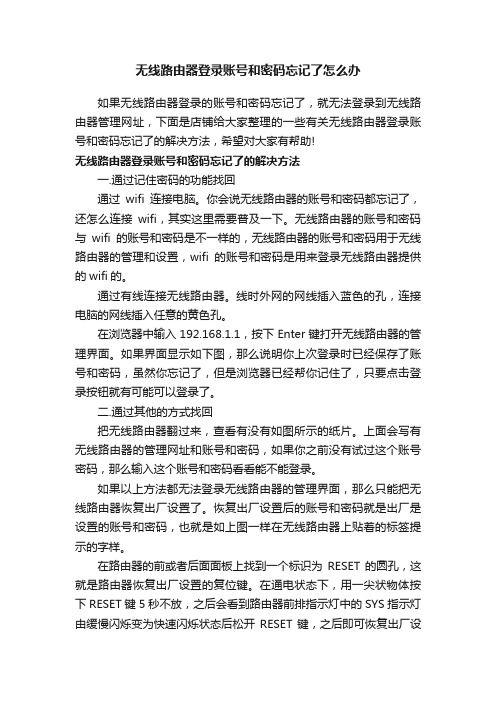
无线路由器登录账号和密码忘记了怎么办如果无线路由器登录的账号和密码忘记了,就无法登录到无线路由器管理网址,下面是店铺给大家整理的一些有关无线路由器登录账号和密码忘记了的解决方法,希望对大家有帮助!无线路由器登录账号和密码忘记了的解决方法一.通过记住密码的功能找回通过wifi连接电脑。
你会说无线路由器的账号和密码都忘记了,还怎么连接wifi,其实这里需要普及一下。
无线路由器的账号和密码与wifi的账号和密码是不一样的,无线路由器的账号和密码用于无线路由器的管理和设置,wifi的账号和密码是用来登录无线路由器提供的wifi的。
通过有线连接无线路由器。
线时外网的网线插入蓝色的孔,连接电脑的网线插入任意的黄色孔。
在浏览器中输入192.168.1.1,按下Enter键打开无线路由器的管理界面。
如果界面显示如下图,那么说明你上次登录时已经保存了账号和密码,虽然你忘记了,但是浏览器已经帮你记住了,只要点击登录按钮就有可能可以登录了。
二.通过其他的方式找回把无线路由器翻过来,查看有没有如图所示的纸片。
上面会写有无线路由器的管理网址和账号和密码,如果你之前没有试过这个账号密码,那么输入这个账号和密码看看能不能登录。
如果以上方法都无法登录无线路由器的管理界面,那么只能把无线路由器恢复出厂设置了。
恢复出厂设置后的账号和密码就是出厂是设置的账号和密码,也就是如上图一样在无线路由器上贴着的标签提示的字样。
在路由器的前或者后面面板上找到一个标识为RESET 的圆孔,这就是路由器恢复出厂设置的复位键。
在通电状态下,用一尖状物体按下RESET键5秒不放,之后会看到路由器前排指示灯中的SYS指示灯由缓慢闪烁变为快速闪烁状态后松开RESET键,之后即可恢复出厂设置。
其实恢复出厂设置是很简单的,使用尖状物体插入到路由器RESET孔建议大家用圆珠笔头,或者细坚硬的铁丝以及牙签等均可。
恢复出厂设置后,用默认的路由器登录用户名与密码即可登录路由器了,一般就是路由器上贴着的标签上写有的账号和密码,即账号admin,密码admin。

忘记了无线路由器的用户名和密码怎么办(如何将路由器复
位)?
管理员用户名和密码是用来管理路由器,对路由器安全非常重要。
如果忘记无线路由器的管理员用户名或者密码,请按照以下方法进行尝试解决。
TP-LINK无线路由器有两种登录类型,请确认您路由器的对应登录方式并参考解决方法:
1、登录时要求输入用户名及密码的类型。
(1)若用户名及密码没有修改过,请在用户名中输入admin、密码输入admin登录(字母均为小写)。
(2)若已修改过用户名或密码但忘记了,请复位路由器之后,用户名及密码均输入admin。
用户名密码登录
2、只要求输入密码类型,
登录时要求输入管理员账号密码,如下:
如果忘记了设置的管理员密码,请复位路由器之后重新设置管理员密码。
如下:
管理员密码登录
路由器复位方法
无线路由器复位键有两种:RESET按钮和RESET小孔。
如下图所示。
RESET 按钮 RESET 小孔 但复位方法都是一样的。
具体复位方法如下:路由器通电状态下,按住RESET 键5秒以上,松手即可。
(RESET 小孔要使用回形针等尖状物按住)。

华硕路由器登录密码忘记了怎么办华硕路由器很久没有用了,想登录到路由器设置页面,但忘记了登录密码怎么办?下面是店铺给大家整理的一些有关华硕路由器登录密码忘记了的解决方法,希望对大家有帮助!华硕路由器登录密码忘记了的解决方法如果是不知道华硕路由器的登录密码,可以通过下面2个办法来解决:1、尝试用初始密码登录2、重置路由器华硕路由器登录密码忘记了一、尝试用初始密码登录首先,华硕系列的无线路由器,是有默认(初始)登录用户名、登录密码的,二者都是:admin。
所以,当你不知道登录密码的情况下,可以用默认登录密码:admin,来尝试下,看能否登录到设置页面。
华硕路由器默认登录密码是:admin二、重置路由器用默认登录密码:admin,无法登录到设置页面;那就说明这台华硕路由器上的登录密码,已经被修改了。
现在必须要输入修改后的登录密码,才能够登录到设置页面的。
如果用户忘记了这台华硕路由器的登录密码;或者该路由器的登录密码,之前是其它人设置的,用户自己根本就不知道。
此时,唯一的解决办法:重置路由器。
重置路由器,也就是把这台华硕路由器恢复出厂设置。
恢复出厂设置成功后,再次打开这台华硕路由器的设置页面时,可以使用默认密码:admin登录了。
重置路由器方法:长按这台华硕路由器上的重置按钮10秒以上的时间,就可以把这台华硕路由器恢复出厂设置了。
华硕路由器上的重置按钮注意问题:(1)、华硕路由器上的重置按钮,一般在电源接口/电源按钮的旁边;有些型号的华硕路由器,重置按钮是在一个小孔里面,需要用牙签等细小物体才能按住。
(2)、路由器重置成功后,该路由器暂时就不能上网了,这一点很重要,大家一定要注意。
所以,需要重新打开设置页面,按照页面提示,重新设置这台华硕路由器上网、重新设置无线名称和密码。

TP-Link路由器忘记了管理员密码怎么办路由器是TP-Link的,在设置路由器时,要求输入管理员密码,但忘记了这个管理员密码怎么办?下面是给大家整理的一些有关TP-Link路由器忘记了管理员密码的解决方法,希望对大家有帮助!TP-Link路由器忘记了管理员密码的解决方法忘记TP-Link路由器的“管理员密码”时,是没有办法破解这个“管理员密码”的。
这种情况下的解决办法是:把这台TP-Link路由器恢复出厂设置。
TP-Link忘记管理员密码一、TP-Link管理员密码是多少?新款TP-Link路由器的管理员密码,是购买回来第一次设置这台路由器时(或者是恢复出厂设置后第一次设置时),由用户自己设置(创建)的一个密码,如下图所示。
TP-Link的管理员密码,是第一次设置该路由器时,用户自己设置的一个密码,所以,TP-Link管理员密码是多少,只有之前配置这台路由器的用户才知道的。
二、忘记管理员密码怎么办如果忘记了之前为这台TP-Link路由器设置的管理员密码;或者管理员密码,之前是由其他人设置的,用户自己根本就不知道。
在这种情况下,解决办法是:把这台TP-Link路由器恢复出厂设置。
恢复出厂设置后,再次打开页面时,就不会出现输入“管理员密码”的界面了;此时会自动出现创建“管理员密码”的页面,用户重新设置一个管理员密码就可以了。
重要说明:(1)、路由器恢复出厂设置后,暂时就不能上网了。
用户除了需要重新设置管理员密码,还需要重新设置这台TP-Link路由器上网、重新设置无线名称和密码。
设置完成后,才可以正常使用。
(2)、重新设置TP-Link路由器上网时,需要用到你家的宽带账号、宽带密码。
如果不记得了,建议先拨打宽带客服电话,查询到你家的宽带账号、宽带密码信息后,再来把路由器恢复出厂设置。
三、TP-Link恢复出厂设置方法1、在TP-Link路由器的电源插口旁边,有一个复位按钮,按钮的下面一般写的是:Reset、RESET、WPS/RESET等字样,如下图所示。

忘记了登录路由器的用户名与密码怎么办
路由器设置好后回来一般很少再去弄它了,那么万一路由器的登
录用户名和密码都忘记了该怎么办呢?下面是jy135我收集整理的忘记
了登录路由器的用户名与密码怎么办,欢迎阅读。
由于一般路由器设置了一次后期很少需要有再去设置,因此后期
会出现当需要进入路由器的显现出来时候,自己也将登录用户名与密
码忘记了。
主要分为2种情况:
方法一:如果以前架设设置了登录时保存用户名与密码,那么可
以服务器直接输入路由器登录地址,弹出的登陆框中会有曾经保存好
的用户名与密码,我们或者登录即可。
如果需要重置密码,那么系统内可以在路由器内部进行“恢复出
厂设置”即可还原到最初始默认的用户名与密码了。
方法二:如果忘记了路由器登录用户与密码已经登录不了路由器,还可以对路由器进行复位操作,方法如下:
首先在路由器的前或者后面面板上找到一个标识为RESET的圆孔,这到货就是网卡恢复出厂设置的复位键。
在通电状态下,用一尖状物
体按下RESET键5秒不放,之后会看到路由器前排指示灯中须要的SYS 信号灯由缓慢闪烁变为快速闪烁状态后松开RESET键,接著即可成功
复位。
使用尖状交换机物体插入到路由器RESET孔建议你们用圆珠笔头,或者细坚硬的铁丝以及鸟嘴等均可,实际上复位是很简单的,复位成
功之后,用默认的路由器登录用户名与密码即可登录路由器了。

路由器管理员密码忘记解决办法是什么方法步骤1、默认密码一般很多用户很少修改路由器的密码,可以使用默认密码进行尝试,常用的默认密码有:用户名/密码:admin/adminguet/guetadming/空2、恢复出厂设置如果自己修改过密码,又不记得密码了,只能把路由器恢复到出厂设置了,恢复到出厂设置后,路由器的密码就变成了默认密码了恢复出厂设置的方法:在路由器背后,有一个Reet键(有的是凸出来的小按钮,有的事凹进去的按钮,凹进去的按钮需要用牙签或回形针捅),路由器通电的情况下,按住10秒钟的时间(一般路由器上的所有灯会一起亮为Ok的标准)后,路由器就恢复到了出厂设置了,跟你买回来的状态一样,具体操作如下图所示:恢复到出厂状态后,就可以用路由优化大师-》高级设置-》上网设置,填上上网账号和密码,就可以上网了路由器管理员账号和密码丢失并不影响路由器上网,但无法对路由器进行管理和优化,也无法设置路由器WiFi的密码。
如果您的路由器管理员账号和密码丢失,建议您赶紧找到上网账号和密码,然后重置路由器,就可以用路由优化大师来管理路由器了,也可以轻松看到是否有人蹭您的网了相关阅读:路由器安全特性关键点由于路由器是网络中比较关键的设备,针对网络存在的各种安全隐患,路由器必须具有如下的安全特性:(1)可靠性与线路安全可靠性要求是针对故障恢复和负载能力而提出来的。
对于路由器来说,可靠性主要体现在接口故障和网络流量增大两种情况下,为此,备份是路由器不可或缺的手段之一。
当主接口出现故障时,备份接口自动投入,保证网络的正常运行。
当网络流量增大时,备份接口又可承当负载分担的任务。
(2)身份认证路由器中的身份认证主要包括访问路由器时的身份认证、对端路由器的身份认证和路由信息的身份认证。
(3)访问控制对于路由器的访问控制,需要进行口令的分级保护。
有基于IP地址的访问控制和基于用户的访问控制。
(4)信息隐藏与对端通信时,不一定需要用真实身份进行通信。
![管理员密码忘了[管理员密码是什么]](https://img.taocdn.com/s1/m/52c188c4b8f3f90f76c66137ee06eff9aef84983.png)
管理员密码忘了[管理员密码是什么]
说明该路由器没有所谓的登录用户名和默认(或出厂)密码。
该密码是
您刚购买或初次设置路由器时,自己亲自设置的一个6-15位的管理路由
器的密码,请尝试记忆、输入该密码。
注意:部分登录页面背景色调为白色或绿色。
用户名和密码
该路由器默认的出厂登录用户名和密码均为小写字母“admin”,如
果输入默认用户名和密码无法登录,说明修改过该登录的用户名或密码,
请使用修改后的用户名和密码登录。
登录密码
该路由器默认登录密码为“admin”,没有用户名,一般该登录方式
用于迷你路由器。
如果使用默认的登录密码无法登录,说明修改过该登录
密码,请使用修改后的登录密码登录。
忘记了管理员密码的解决方法
管理密码(登录密码)是登录路由器的凭证,就像家门上的钥匙。
如果
您忘记自己路由器的管理密码,就像丢了兜里的钥匙,是无法进入家门的。
忘记了登录的管理员密码,只能复位路由器,没有超级管理员密码之类的
万能密码。
复位路由器的方法如下:
在路由器壳体背面接口找到路由器的Reet复位键(部分路由器为
Reet小孔),如下图:
路由器通电状态下,按住RESET键5秒以上,观察到指示灯全亮(部分路由器为系统指示灯同时快闪)后,表示复位成功。
(RESET小孔要使用回形针等尖状物按住)。
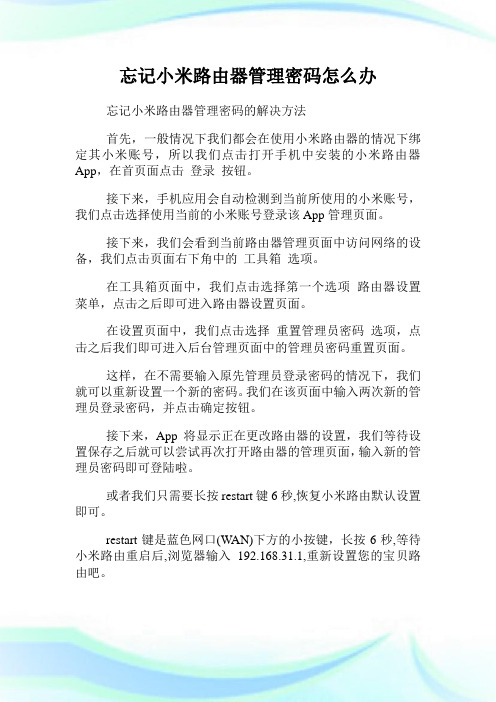
忘记小米路由器管理密码怎么办
忘记小米路由器管理密码的解决方法
首先,一般情况下我们都会在使用小米路由器的情况下绑定其小米账号,所以我们点击打开手机中安装的小米路由器App,在首页面点击登录按钮。
接下来,手机应用会自动检测到当前所使用的小米账号,我们点击选择使用当前的小米账号登录该App管理页面。
接下来,我们会看到当前路由器管理页面中访问网络的设备,我们点击页面右下角中的工具箱选项。
在工具箱页面中,我们点击选择第一个选项路由器设置菜单,点击之后即可进入路由器设置页面。
在设置页面中,我们点击选择重置管理员密码选项,点击之后我们即可进入后台管理页面中的管理员密码重置页面。
这样,在不需要输入原先管理员登录密码的情况下,我们就可以重新设置一个新的密码。
我们在该页面中输入两次新的管理员登录密码,并点击确定按钮。
接下来,App将显示正在更改路由器的设置,我们等待设置保存之后就可以尝试再次打开路由器的管理页面,输入新的管理员密码即可登陆啦。
或者我们只需要长按restart键6秒,恢复小米路由默认设置即可。
restart键是蓝色网口(WAN)下方的小按键,长按6秒,等待小米路由重启后,浏览器输入192.168.31.1,重新设置您的宝贝路由吧。

TP-Link路由器忘记了登录密码怎么办打开TP-Link路由器设置页面时,提示需要输入登录密码;但已经忘记了登录密码是多少怎么办?下面是店铺给大家整理的一些有关TP-Link路由器忘记了登录密码的解决方法,希望对大家有帮助!TP-Link路由器忘记了登录密码的解决方法:一、老款TP-Link路由器1、老款TP-Link路由器设,打开192.168.1.1登录页面时,会提示输入用户名、密码,如下图所示。
老款TP-Link路由器,登录是需要用户名和密码2、老款的TP-Link路由器,有默认的登录用户名、登录密码,二者均是:admin。
大家可以在路由器底部标签上查看到,如下图所示。
老款TP-Link路由器,默认的登录用户名和密码都是:admin所以,当你打开192.168.1.1时,提示你输入用户名、密码时,可以先用admin尝试下,看能否登录。
3、如果用admin,不能登录到TP-Link路由器的设置页面。
说明这台TP-Link路由器的登录密码,之前被修改了;需要使用修改后的登录密码,才能登录到设置页面。
此时,又忘记了修改后的登录密码的话,解决办法是:把这台TP-Link路由器恢复出厂设置。
恢复出厂设置之后,再次打开192.168.1.1页面时,就可以用admin登录到设置页面了。
TP-Link路由器忘记了登录密码的解决方法:二、新款TP-Link路由器1、新款的TP-Link路由器,使用作为设置网址。
且登录的时候不需要用户名了,只需要输入正确的登录密码,就能登录到设置页面。
新款TP-Link路由器,登录时只需要输入密码新款TP-Link路由器,没有默认的登录用户名和密码2、新款TP-Link路由器的登录密码(某些型号的TP-Link路由器上,叫做管理员密码),是第一次设置这台TP-Link路由器时,用户自己创建(设置)的一个密码,如下图所示。
新款TP-Link路由器,在第一次设置时,由用户自己创建一个登录密码3、如果忘记了新款TP-Link路由器的登录密码(管理员密码),解决办法也只能是将其恢复出厂设置。

路由器密码忘记怎么办在现代网络生活中,路由器扮演着重要的角色,它连接着我们的设备并为我们提供网络服务。
然而,有时我们会突然忘记了路由器的密码,这可能会给我们带来不便。
那么,当我们面临这个问题时,我们应该怎么办呢?以下是一些解决路由器密码忘记问题的方法供大家参考。
方法一:使用默认密码大多数路由器都会预设一个默认的管理员用户名和密码。
通常,这些默认信息可以在路由器的背面或底部找到。
你可以尝试使用这些默认的用户名和密码来登录路由器的管理界面。
一旦成功登录,你可以重新设置一个新的密码。
方法二:重置路由器如果你忘记了路由器的默认密码,或者默认密码无法登录,那么你可以尝试将路由器恢复到出厂设置。
一般来说,路由器上会有一个小孔,上面标有“Reset”或“恢复出厂设置”的字样。
你可以使用一个细针或牙签等尖细物品,将它插入该小孔并长按几秒钟。
这样,路由器的设置将会被全部清除,包括密码,在恢复过程中会自动恢复为默认状态。
然后,你可以重新设置密码并进行登录。
方法三:使用路由器管理工具一些路由器管理工具可以帮助你通过电脑或手机重新设置路由器的密码。
你可以通过在搜索引擎上输入你的路由器品牌和型号来查找适用的管理工具。
安装并打开该工具后,你通常可以找到“密码重置”或“重新设置密码”的选项。
按照工具的指引,你可以很容易地完成密码重设的过程。
方法四:联系网络服务提供商如果以上方法都无法解决问题,或者你对操作不太熟悉,那么你可以尝试联系你的网络服务提供商。
他们通常有专业的技术支持团队,可以远程帮助你解决路由器密码忘记的问题。
你可以向他们提供相关的信息,并尽量描述清楚你的问题,以便他们更好地帮助你。
方法五:避免密码遗忘当你成功地找回路由器密码后,为了避免将来再次发生类似的困境,有一些建议可以帮助你记住密码:1. 选择一个容易记住但又不容易被他人猜测的密码,如结合字母、数字和特殊字符进行组合。
2. 将密码写在一个安全的地方,如密码管理器或个人笔记本。

路由器管理员密码忘记了怎么办如今是网络的大时代,不管是生活还是工作中我们几乎都会接触到网络,而网络最直接的连接方式就是使用路由器,那么你知道路由器管理员密码忘记了怎么办吗?下面是店铺整理的一些关于路由器管理员密码忘记了的相关资料,供你参考。
路由器管理员密码忘记了的解决方法:一、尝试用默认初始密码登录有些路由器在出厂时是有默认的初始登录密码的,一般在路由器底部或者背面的标签上查看到,如下图所示。
当你忘记了路由器的管理员密码时,可以尝试用查看到的初始密码登录,看能否登录到路由器设置界面。
查看路由器的默认初始密码如果用默认用户名、默认密码,无法登录到路由器,说明该路由器的登录密码已经被修改了;如果你又不知道修改后的密码,解决办法是把路由器恢复出厂设置。
恢复出厂设置之后,就可以用默认的用户名、默认密码,登录到路由器的设置界面了。
目前TP-Link、水星、腾达、迅捷等路由器厂商,新推出的无线路由器,已经没有默认的初始登录密码了。
这种路由器,当用户第一次打开设置界面时,会提示用户创建一个管理员密码;以后登录到该路由器的设置界面时,必须要输入之前设置的管理员密码,才能够登录。
新款路由器没有默认初始管理员密码如果用户忘记了自己之前设置的管理员密码,那么唯一解决办法,就是把无线路由器恢复出厂设置。
恢复出厂设置之后,再次打开路由器的设置界面时,系统又会提示用户设置管理员密码。
这时候用户自己设置一个管理员密码,就可以登录到设置界面了。
二、路由器恢复出厂设置方法路由器机身上,一般有一个RESET按钮(不同的路由器上,标注的可能不一样,例如:Reset、WPS/RESET、OSS/RESET、Default)。
在路由器接通电源的情况下,一直按住RESET按钮不要松开;然后观察路由器上的指示灯,当所有指示灯熄灭并重新闪烁时,松开Reset按钮,这时候路由器就成功恢复到出厂设置了。
按住Reset按钮,把路由器恢复出厂设置路由器恢复出厂设置后,有默认管理员密码的路由器,就可以使用默认密码登录到路由器设置界面了;没有默认密码的路由器,再次打开路由器设置界面时,系统会提示用户创建管理员密码。
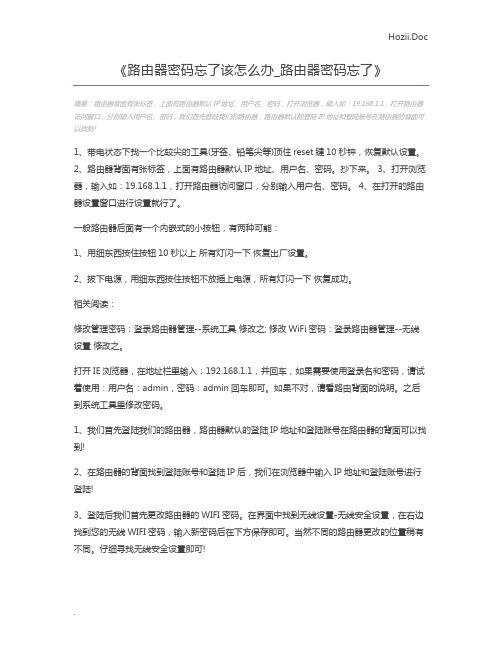
《路由器密码忘了该怎么办_路由器密码忘了》摘要:路由器背面有张标签,上面有路由器默认IP地址、用户名、密码,打开浏览器,输入如:19.168.1.1,打开路由器访问窗口,分别输入用户名、密码,我们首先登陆我们的路由器,路由器默认的登陆IP地址和登陆账号在路由器的背面可以找到!1、带电状态下找一个比较尖的工具(牙签、铅笔尖等)顶住reset键10秒钟,恢复默认设置。
2、路由器背面有张标签,上面有路由器默认IP地址、用户名、密码。
抄下来。
3、打开浏览器,输入如:19.168.1.1,打开路由器访问窗口,分别输入用户名、密码。
4、在打开的路由器设置窗口进行设置就行了。
一般路由器后面有一个内嵌式的小按钮,有两种可能:1、用细东西按住按钮10秒以上所有灯闪一下恢复出厂设置。
2、拔下电源,用细东西按住按钮不放插上电源,所有灯闪一下恢复成功。
相关阅读:修改管理密码:登录路由器管理--系统工具修改之; 修改WiFi密码:登录路由器管理--无线设置修改之。
打开IE浏览器,在地址栏里输入:192.168.1.1,并回车,如果需要使用登录名和密码,请试着使用:用户名:admin,密码:admin回车即可。
如果不对,请看路由背面的说明。
之后到系统工具里修改密码。
1、我们首先登陆我们的路由器,路由器默认的登陆IP地址和登陆账号在路由器的背面可以找到!2、在路由器的背面找到登陆账号和登陆IP后,我们在浏览器中输入IP地址和登陆账号进行登陆!3、登陆后我们首先更改路由器的WIFI密码。
在界面中找到无线设置-无线安全设置,在右边找到您的无线WIFI密码,输入新密码后在下方保存即可。
当然不同的路由器更改的位置稍有不同。
仔细寻找无线安全设置即可!4、接下来我们更改无线路由器的登陆账号和密码,我们在路由器中找到系统工具,修改登陆口令!在窗口中输入原来的登陆口令和密码,然后输入你设置的登陆账号和密码,保存即可!5、其实通过上面的更改,别人已经无法进入我们的路由器了。

tplink管理员密码是多少忘记路由器登陆密码怎么办tplink管理员密码是多少忘记路由器登陆密码怎么办解决方法:01-尝试输入登录密码如果您的确忘了设置好的密码,就只能把路由器恢复出厂设置,没有超级密码。
恢复出厂前,不妨尝试输入可能的管理密码。
tp-link路由器有两种登录类型,您可以尝试输入对应的管理密码,分别如下:如果尝试输入后提示密码错误,请把路由器恢复到出厂设置,也就是复位路由器。
02-把路由器恢复出厂设置在路由器壳体背面接口找到路由器的Reset复位键(部分路由器为复位按钮)通电状态下,使用回形针或笔尖按住Reset键5秒以上,观察到系统指示灯快闪(部分路由器为全部指示灯常亮)后,表示复位成功。
关于复位路由器的疑问,请您参考疑问解答。
03-恢复出厂后重新设置复位操作之后,路由器处于出厂状态,需要重新设置才能上网。
常见问题路由器提示输入6位密码,admin才5位?admin是老版本的路由器的出厂默认密码。
如果路由器要求输入或者设置6位及以上的密码,请您按照界面提示操作,此时和admin没有任何关系。
能不能不复位就找回密码?如果忘记设置过的密码,则只能复位路由器。
路由器中的配置(设置、账号密码等)均消失,需要重新设置。
如果是带串口的商用路由器,可以尝试通过串口找回。
复位之后登录界面,为什么还是要输入密码?复位之后重新登录,路由器要求您设置一个管理密码,对于较老版本的路由器,会要求输入默认的管理密码(admin)。
请确认复位成功。
复位键(Reset)坏了或者无法复位成功,怎么办?请严格按照复位指导操作,如果多次操作后依旧无法复位(即指示灯无快闪、常亮、全亮等复位表现的状态),有可能是复位键硬件问题,需要按照售后流程处理。
怎么设置都是错误的密码?密码错误肯定是有原因的,如果复位之后登录都提示错误,有以下可能:a. 没有按照页面上的提示来设置,请务必看清楚是要求输入用户名密码还是设置一个管理密码。

路由器密码忘了怎么办路由器密码忘了怎么办无线路由器是用于用户上网、带有无线覆盖功能的路由器。
无线路由器可以看作一个转发器,将家中墙上接出的宽带网络信号通过天线转发给附近的无线网络设备(笔记本电脑、支持wifi的手机、平板以及所有带有WIFI功能的设备)。
市场上流行的无线路由器一般都支持专线xdsl/ cable、动态xdsl、pptp四种接入方式,它还具有其它一些网络管理的功能,如dhcp服务、nat防火墙、mac地址过滤、动态域名等功能。
下面是小编收集整理的路由器密码忘了怎么办范文,欢迎借鉴参考。
路由器密码忘了怎么办(一)路由器密码忘了怎么办?为了防止别人随意修改我们的路由器设置,我们一般都会设置修改路由器登陆密码!那么如果我们自己忘记了怎么办呢,网际电脑教你怎么重置登陆密码并备份设置防止再次遗忘!一按复位修改法在路由器网线口一侧,按住reset按钮7秒以上,注意此重置按钮可能需要牙签才能按到。
按下持续时间需要7秒以上,看到所有指示灯同时闪亮一下后表示重置成功!重置成功后,用电脑重新连接你的无线路由器。
这时你的路由器登陆密码已经成为路由器后面标签表示的admin。
为防止别人修改路由器设置,登陆成功后进入“系统工具”--“修改登陆口令”,安文本框说明输入相应信息,点击保存修改成功!下面教大家备份路由器设置,这样下次重置路由器后就不用再次重新设置了!进入“系统工具”--“备份和载入配置”页面选择备份配置文件!将配置文件存放在可靠的路径以备下次使用!有了配置备份,那么下次重置后可以直接调用,进入“系统工具”--“备份和载入配置”页面选择浏览,选择你备份的配置文件!然后点击载入配置即可!以上就是无线路由器密码忘了怎么办?一按复位修改方法!路由器密码忘了怎么办(二)如今笔记本,平板,手机都需要无线网络,可是如果无线密码忘记了该怎么办,现在小编告诉大家几个方法快速找回无线密码。
一、进入路由器的管理页面找回或者更改密码一、进入路由器的管理页面找回或者更改密码1.查看路由器后面的管理页面地址,在浏览器输入。

忘记路由器管理密码怎么办
忘记路由器管理密码的解决方法:尝试用默认登录密码登录
忘记路由器管理密码的解决方法:把路由器恢复出厂设置
如果使用默认登录密码无法登录,说明该路由器的默认登录密码已经被修改,但是你又不知道修改后的登陆密码。
那么这时候只能够把你的联想路由器恢复出厂设置,恢复出厂设置之后,可以使用标签上给出的默认用户名、默认密码登录到设置页面了。
注意问题
(1)、恢复出厂设置的按键,在不同型号的联想路由器中叫法不一样,有的标注的是WPS/RESET、有的是RESET、还有的标注的是:复位按键;请在你的联想路由器机身上查看一下。

小米路由器管理员密码忘记了怎么办首先说明一下,小米路由器的管理密码,是第一次设置这台小米路由器的时候,由用户自己创建的。
在创建管理密码的时候,有2种创建方式。
1、把管理密码设置为与WiFi密码相同2、另外单独设置管理密码。
小米路由器管理密码所以,当忘记了小米路由器的管理密码,或者之前的管理密码不是自己创建的,这种情况下有2种方式,可以找回管理密码。
1、尝试用WiFi密码登录2、重置小米路由器小米路由器管理员密码忘记了的解决方法一、尝试用WiFi密码登录在忘记了小米路由器管理密码的情况下,可以先尝试用WiFi密码来登录。
如果之前把管理密码,设置为与WiFi密码相同的话,则用WiFi密码就可以登录到小米路由器的设置界面了。
小米路由器管理密码设置为与管理密码相同小米路由器管理员密码忘记了的解决方法二、重置小米路由器如果用WiFi密码无法登陆到小米路由器的设置界面,说明第一次设置这台小米路由器的时候,用户是另外单独创建的管理密码,没有把管理密码设置为与WiFi密码相同。
另外单独设置小米路由器的管理密码恢复出厂设置(1)、在小米路由器的机身上,有一个复位按钮:Reset,如下图所示,请先找到这个复位按钮。
(2)、用牙签、笔尖等尖状物体,一直按住Reset按钮10秒左右的时间然后松开,此时所有指示灯同时熄灭,然后重新闪烁的时候松开即可。
这时候表示已经成功把这台小米路由器恢复出厂设置,正在进行重启。
按住Reset小孔,把小米路由器恢复出厂设置注意问题(1)、是需要一直按住Reset按钮(孔)10秒左右的时间,并不是按一下。
(2)、恢复出厂设置之后,这台小米路由器上的所有配置都会被清空,包括上网设置、无线网络设置,即恢复出厂设置后就不能上网了。
所以,需要重新设置这台小米路由器上网,重新设置无线WiFi名称和密码;同时建议把管理密码设置为与WiFi密码相同。
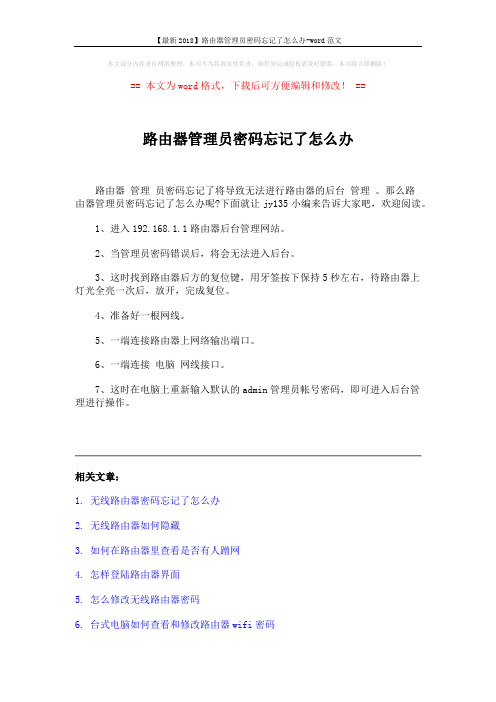
【最新2018】路由器管理员密码忘记了怎么办-word范文
本文部分内容来自网络整理,本司不为其真实性负责,如有异议或侵权请及时联系,本司将立即删除!
== 本文为word格式,下载后可方便编辑和修改! ==
路由器管理员密码忘记了怎么办
路由器管理员密码忘记了将导致无法进行路由器的后台管理。
那么路
由器管理员密码忘记了怎么办呢?下面就让jy135小编来告诉大家吧,欢迎阅读。
1、进入192.168.1.1路由器后台管理网站。
2、当管理员密码错误后,将会无法进入后台。
3、这时找到路由器后方的复位键,用牙签按下保持5秒左右,待路由器上灯光全亮一次后,放开,完成复位。
4、准备好一根网线。
5、一端连接路由器上网络输出端口。
6、一端连接电脑网线接口。
7、这时在电脑上重新输入默认的admin管理员帐号密码,即可进入后台管理进行操作。
相关文章:
1.无线路由器密码忘记了怎么办
2.无线路由器如何隐藏
3.如何在路由器里查看是否有人蹭网
4.怎样登陆路由器界面
5.怎么修改无线路由器密码
6.台式电脑如何查看和修改路由器wifi密码。
路由器管理员密码忘记了怎么办?
其实,当你把路由器管理员密码忘记了,建议你按照下面的步骤进行操作。
1、查看是否有默认密码
2、路由器恢复出厂设置
一、查看是否有默认密码
在路由器底部,或者机身其它的位置,有一个标签。
这个标签中,会给出这台路由器的一些初始配置信息。
如果你的这台路由器,有默认管理员密码,那么可以在路由器底部标签中查看到的,如下图所示。
然后用这个默认管理员密码,进行登录即可。
查看路由器默认管理员密码
查看路由器默认管理员密码
不过,目前绝大多数的无线路由器,都没有默认管理员密码(登录密码)了。
在路由器底部标签中,并没有默认密码信息,如下图所示。
现在很多路由器,没有默认管理员密码了
现在很多路由器,没有默认管理员密码了
这种路由器的管理员密码,是第一次设置的时候,提示用户自己设置的一个密码,如下图所示。
管理员密码,是第一次设置路由器时,自己设置的一个密码
二、路由器恢复出厂设置
如果你的路由器没有默认管理员密码,并且你有忘记了之前给路由器设置的管理员密码。
那么,现在的解决办法是:
把路由器恢复出厂设置,然后重新设置路由器上网、重新设置wifi名称和密码。
恢复出厂设置方法:
1、在路由器机身,有一个复位按键,按键下方一般有英文字母:Reset、RESET、WPS/RESET、Default等。
现在你自己的路由器中,找到这个复位按键。
注意问题:
有些路由器的复位按键,是在一个小孔里面,注意在路由器上查找。
2、在路由器接通电源的情况下,一直按住复位按键10秒左右的时间,就可以把路由器恢复出厂设置了。
长按复位按键10秒左右的时间,把路由器恢复出厂设置
注意问题:
不同的路由器,恢复出厂设置时,按住复位按键的时间要求也不一样。
有的需要5秒、有的是8秒、有的是10秒。
所以,大家在操作的时候,按住复位按键的时间,尽量长一些,确保恢复出厂设置成功。
重要说明:
路由器恢复出厂设置后,路由器暂时就不能上网了;因为恢复出厂设置,会清除路由器中的所有配置信息。
所以,当你把路由器恢复出厂设置后,你需要打开路由器的设置页面,根据页面的提示,重新设置你的路由器上网、重新设置wifi名称和密码。